Excel函数公式,可以大大提升工作效率,在最新版本的OFFICE里面,更新了很多实用的公式,其中有3个必学的,工作中使用频率很高
1、XLOOKUP公式以前遇到问题,我们想到VLOOKUP公式,但是上手较难
XLOOKUP公式,使用起来非常简单高效,只需要3个参数就可以解决大部分问题
使用的用法是:
=XLOOKUP(查找值,查找区域,结果区域)
所以,遇到问题,只需要明确查找值是什么,在哪里查找,想要的结果是什么
例如:根据姓名,匹配对应的奖励:

我们找到查找值是G2单元格
查找区域是B列数据
想要的结果是D列数据
我们只需要找到这3个元素,就可以使用公式:
=XLOOKUP(G2,B:B,D:D)
一次性的得到了所有结果
是不是特别的方便
 2、Filter公式
2、Filter公式这个公式是用来筛选的,使用的用法是:
=Filter(筛选结果,筛选条件=筛选值)
所以上述查找匹配,也可以用FILTER来解决
输入的公式是:
=FILTER(D:D,B:B=G2)
表示取D列的结果,在B列里面,找到G2单元格的值

FILTER公式,不仅可以单一查找,还是进行多个查找
当筛选的结果有多个的时候,它也能得出来,例如:
我们想筛选出还没有领奖励的名单:

如果我们使用FILTER公式来提取,首先一个条件是A列有数据,且E列为空值
所以我们只需要输入的公式是:
=FILTER(A:E,(A:A<>"")*(E:E=""))&""
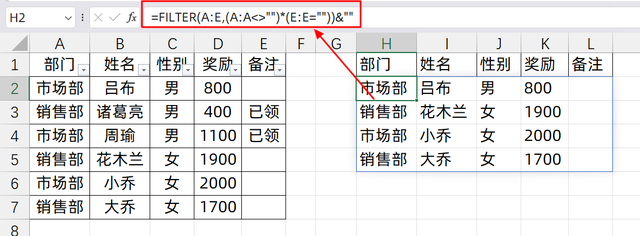 3、UNQIUE公式
3、UNQIUE公式它可以快速对数据区域进行去重
举个简单的例子:
左边是有重复的数据
我们只需输入的公式是:
=UNIQUE(A1:A7)
它就可以对A1:A7单元格去除重复值,得到唯一值,得到的结果如下所示

如果说,我们想对A列整列数据进行去重,我们输入公式:
=UNIQUE(A:A)
因为A列下方有空白单元格,所以去重之后,会得到一个小尾巴,数据0
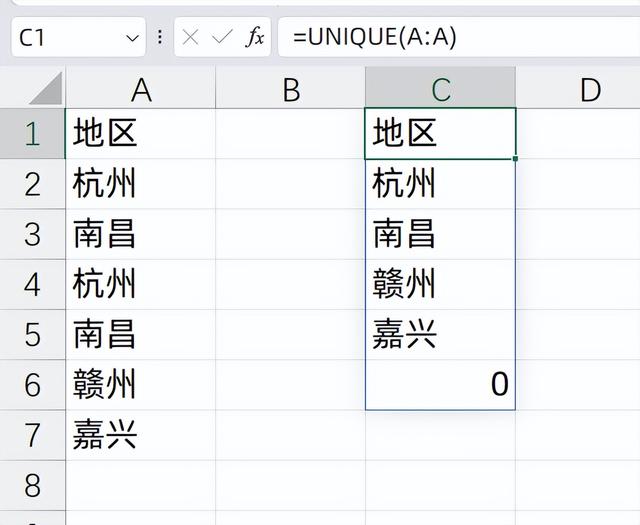
如果我们想这个空白值不显示出来,可以使用公式
=UNIQUE(FILTER(A:A,A:A<>""))
也就是先对A列进行筛选,取非空值
然后再来去重

这3个函数公式,你学会了么?动手试试吧!
